win11输入法消失怎么还原 win11输入法不见了的恢复方法
更新时间:2024-03-22 13:18:00作者:mei
win11系统自带输入法,这样就不用下载其他输入法,直接打开即可使用。不过,很多用户遇到输入法消失的问题,按下快捷键shift+Ctrl也切换不出来,有什么方法恢复?本文教程分享两种解决方法,希望可以帮助到有需要的用户。
方法一、
1、右键windows11开始菜单图标,点击计算机管理;
2、 选择任务计划程序;
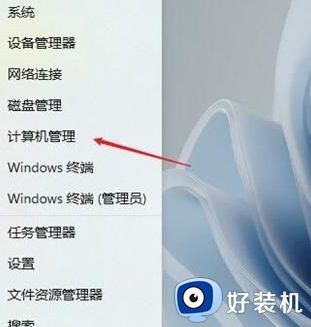
3、找到Windows目录下的“TextServices work”文件;
4、找到并选中右边窗口中的“MsCtfMonitor”选项;
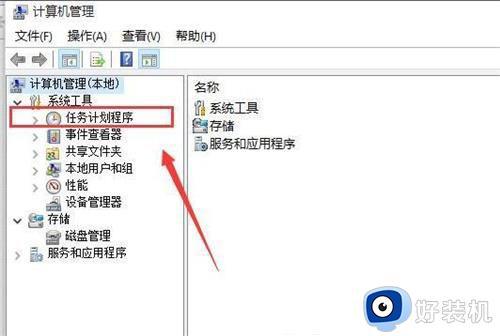
5、右键该选项,并点击运行;
6、当此处显示正在运行任务时,表示运行成功;
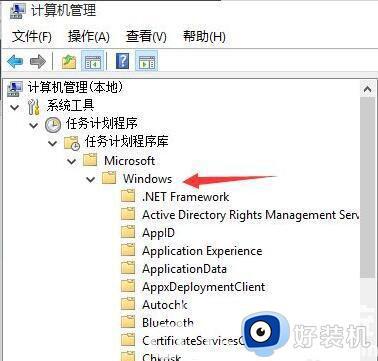
7、保存后关闭窗口,就可以正常切换使用输入法了。
方法二、
1、右键点击桌面空白处,选择“显示设置”。
2、点击“Time language”,打开“输入”-“高级键盘设置”。
3、点击“输入语言热键”,更改按键顺序。
4、选择“切换键盘布局快捷键”,点击确定,再次点击确定即可。
以上就是win11系统输入法不见了的恢复方法,有遇到一样问题的,可以参考本文内容进行操作。
win11输入法消失怎么还原 win11输入法不见了的恢复方法相关教程
- win11输入法消失无法输入文字的恢复方法 win11输入法不见了如何还原
- 新电脑win11输入法不显示选字框怎么办 win11输入法的选字框不见了怎么恢复
- win11右下角通知栏不见了怎么还原 win11右下角通知图标不见了怎么恢复
- win11桌面任务栏消失怎么办 win11任务栏不见了怎么恢复
- win11输入法没了怎么办 win11系统输入法不见了如何解决
- win11桌面所有图标消失处理方法 win11桌面图标不见了怎么恢复
- win11中文输入法为什么变成x win11中文输入法变成x恢复方法
- win11输入法选字框消失怎么回事 win11打字不显示选字框如何解决
- win11 任务栏图标消失怎么恢复 win11任务栏图标不见了如何找回
- win11没有英文输入法怎么回事 win11英文输入法不见了如何添加
- win11家庭版右键怎么直接打开所有选项的方法 win11家庭版右键如何显示所有选项
- win11家庭版右键没有bitlocker怎么办 win11家庭版找不到bitlocker如何处理
- win11家庭版任务栏怎么透明 win11家庭版任务栏设置成透明的步骤
- win11家庭版无法访问u盘怎么回事 win11家庭版u盘拒绝访问怎么解决
- win11自动输入密码登录设置方法 win11怎样设置开机自动输入密登陆
- win11界面乱跳怎么办 win11界面跳屏如何处理
win11教程推荐
- 1 win11安装ie浏览器的方法 win11如何安装IE浏览器
- 2 win11截图怎么操作 win11截图的几种方法
- 3 win11桌面字体颜色怎么改 win11如何更换字体颜色
- 4 电脑怎么取消更新win11系统 电脑如何取消更新系统win11
- 5 win10鼠标光标不见了怎么找回 win10鼠标光标不见了的解决方法
- 6 win11找不到用户组怎么办 win11电脑里找不到用户和组处理方法
- 7 更新win11系统后进不了桌面怎么办 win11更新后进不去系统处理方法
- 8 win11桌面刷新不流畅解决方法 win11桌面刷新很卡怎么办
- 9 win11更改为管理员账户的步骤 win11怎么切换为管理员
- 10 win11桌面卡顿掉帧怎么办 win11桌面卡住不动解决方法
